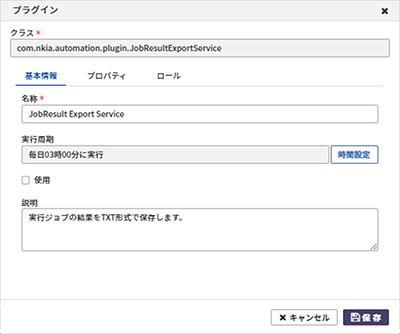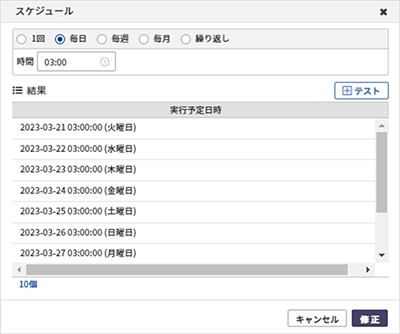1.プラグインとは
POLESTAR Automationには、Javaクラスでハードコーディングされたビルトイン・プラグインが存在し、JAVA API を使用することで周期的に実行する作業の自動化を実施させることができます。
例えば、定期的にServiceNowや外部のCMDB(資産管理DB)に構成情報データを送信することができます。
また、サイバーセキュリティ対策等の理由で、定期的に自動化ジョブで収集してきたCisco CatalystのConfig情報やWindowsのイベントログを、事前に定められたルールでファイル名をつけ、テキストファイルで毎日保管するといった作業(標準プラグインとして提供)も行うことができます。
このように、日常的に必要なものはプラグイン化して周期的に実行させることでジョブが整理され、手動では手間がかかる「繰り返し」作業の効率化に役立ちます。
プラグインをカスタマイズすれば、外部システムへのデータ連携や特定ファイルの保管など、バックエンドで定期的に行わなければならない作業も自動化できるようになります。
2.プラグインの種類
定期的に構成情報を収集してDBに格納する、死活チェックを行う、ジョブで定期的に収集した結果を特定のフォルダにユニークなファイル名で保存するなど、標準で提供しているプラグインは10本以上あります。
表1 プラグインの種類
| プラグイン名 | 概要 |
|---|---|
| Connection Checker | デバイスの接続有無を確認します。いわゆる死活チェックです。 |
| Dependency Scanner | サーバ及びネットワークデバイス間のポート間における関連性情報をスキャンして記録します。スキャン結果はオプションの関連性情報表示画面に反映されます。 ※オプション機能 |
| History data delete. | 作業履歴データを設定に沿って定期的に削除します。 |
| Live Object Persisted | 主要ライブオブジェクトの現在値をDBの保存先に保存します。保存対象のライブオブジェクトは、システム環境設定で定義されます。保存されたライブオブジェクトは高速で照会可能であり、報告書の作成にも活用されます。 |
| Software Scanner | 登録されているマスタソフトウェアのスクリプト情報から、各サーバにインストールされたソフトウェア情報を収集します。結果はソフトウェア照会画面に反映されます。 ※エージェント利用時のみ |
| Switch Port Scanner | 管理スイッチポート情報とポート別に接続されているデバイス情報を収集して保存します。 |
| Update Device Property Service | デバイスにライブ属性を持つプロパティの情報をデータベースの最新値として同期します。 |
| Windows Update Analysis Service | 全Windowsサーバの更新情報を分析します。分析結果はWindows Updateのライブオブジェクトに反映されます。 ※オプション機能 |
| OperatingSystem Scanner | サーバ導入日、登録OS EOSオブジェクト、パッチ・テンプレートからサーバのハードウェアエージングとOSの適合性情報を収集して保存します。 ※オプション機能 |
| Cloud Scanner | クラウドに接続して仮想サーバ情報を収集します。 ※オプション機能 |
| Score statistics plugin | 運用レベルを算出して保存します。 |
| JobResult Export Service | 実行ジョブの結果を決められたルールでファイル名を命名し、特定のフォルダにTXT形式で保存します。 |
3.プラグインの利用方法
プラグインは管理者設定画面から選択し、図1に示すような簡単な設定だけで利用が可能です。
実行周期は、図2に示すように期間設定ボタンをクリックして実行サイクルを変更できます。実行周期は、図2に示すように期間設定ボタンをクリックして実行サイクルを変更できます。スケジュール設定は、ジョブのスケジュール設定と同じUIになっています。
プロパティはプラグイン毎に個別の設定項目があり、詳細な内容を設定できるようになっています。
ロールはプラグインの設定者権限を制限するためのものです。
4.テキスト出力を行うための「JobResult Export Service」プラグイン
「JobResult Export Service」プラグインはお客様のご要望で開発されたもので、日々行っているログの収集作業を自動化することを目的としています。
表2 「JobResult Export Service」プラグインのプロパティ
| No. | プロパティ名称 | 説明 | 詳細 |
|---|---|---|---|
| 1 | FILE_NAME | データが保存されるファイル名 | 生成するファイル名を設定します。 例)yyyyMMdd_$J_OBJECT_NAME$.txt 【参考】ジョブ名の出力は、「VALUES」プロパティに設定した「$J_OBJECT_NAME$」が表示されます。 ※VALUESをパラメータとして使用する場合は、前後に$を付けます。 |
| 2 | FILE_PATH | データが保存される絶対パス | テキストで出力したファイルを保存するフォルダの絶対パスを入力します。 例) /tmp |
| 3 | FILE_ENCODING | データ保存ファイルのエンコード形式 | 保存するファイルのエンコード形式を入力します。 例) UTF-8、shift-JIS等 |
| 4 | VALUES | パラメータの設定 | パラメータ名を入力します。 【形式】 {“J_SYSTEM_OBJECT_TYPE” : “ジョブタイプ”, “J_OBJECT_NAME” : “ジョブ名”} 例) 「dir確認」ネットワークスクリプトジョブの結果を出力する場合 {“J_SYSTEM_OBJECT_TYPE” : “NetworkScriptJob”, “J_OBJECT_NAME” : “dir確認”} |
| 5 | CREATION_OPTIONS | データ生成方式 (ジョブまたはデバイス) | データ生成基準を設定します。 デフォルト値はジョブを基準として出力する「Job」になっています。デバイスを基準として出力する場合は「Device」を選択します。 |
| 6 | SEPARATOR | データ区切り文字 | 任意のデータ区切り文字を入力します。デフォルト値は「❘」です。 |
| 7 | USE_DATE_FORMAT | ファイル名への日付形式の適用可否 | ファイル名に日付形式を適用するかどうかをTrue=使用、False=未使用から選択します。 |
| 8 | TABLE_NAME | データを照会するビューテーブル名 | データを照会するPOLESTARのビューテーブル名を設定します。 例) V_JOB_RESULT_DEVICE_LAST |
| 9 | Manager ID | POLESTARのマネージャーID | 現在ログインしているPOLESTARのマネージャーシステムIDを入力します。 |
| 10 | COLUMNS | 照会するプロパティ | 照会するプロパティ名を入力します。 例) HOSTNAME, IP_ADDRESS, MESSAGE, START_DATE, END_DATE |
5.自動化ジョブとプラグインの使い分け
POLESTAR Automationでは9種類のジョブ作成ウィザードを利用して、単純なスクリプト作成だけでなく特定の目的に合わせた点検や監査、ファイル配布などのジョブが簡単に作成できます。
これはこれで、汎用的で便利なのですが、日常作業のためにジョブをたくさん作成するのではなく、日常的に必要なものはプラグイン化して周期的に実行させることでジョブが整理され、運用をしやすくすることを狙っています。
また、プラグインを利用することで、直接収集したデータをDBに書き込む、API経由でデータ連携する、などができ、POLESTAR Automationの活用範囲を拡げることができます。
構成情報の収集のみならず毎日のログファイルの保管やCMDBデータ連携など、プラグインをぜひご活用ください。また、プラグインのカスタマイズは弊社POLESTAR営業までお気軽にご相談ください。